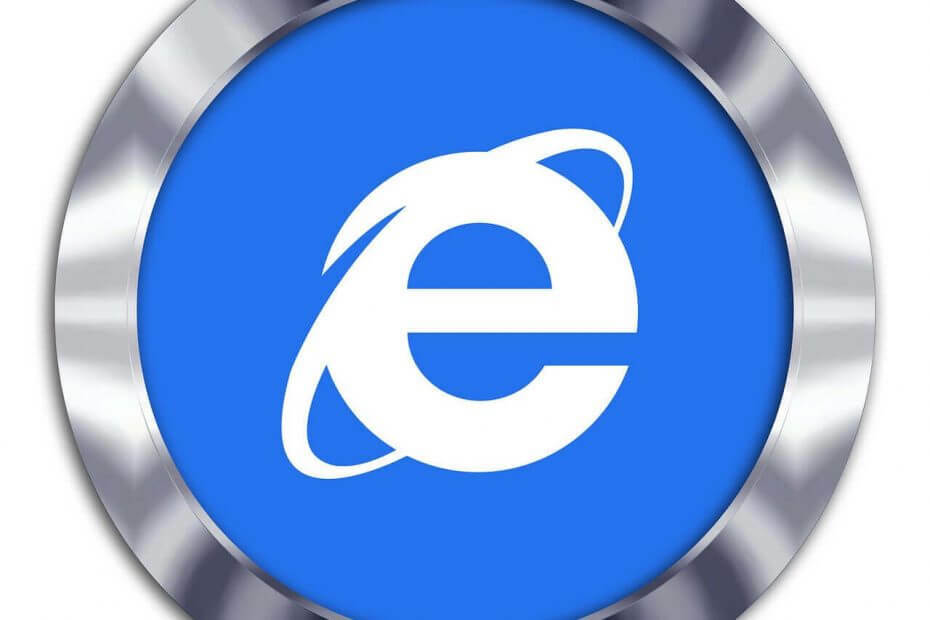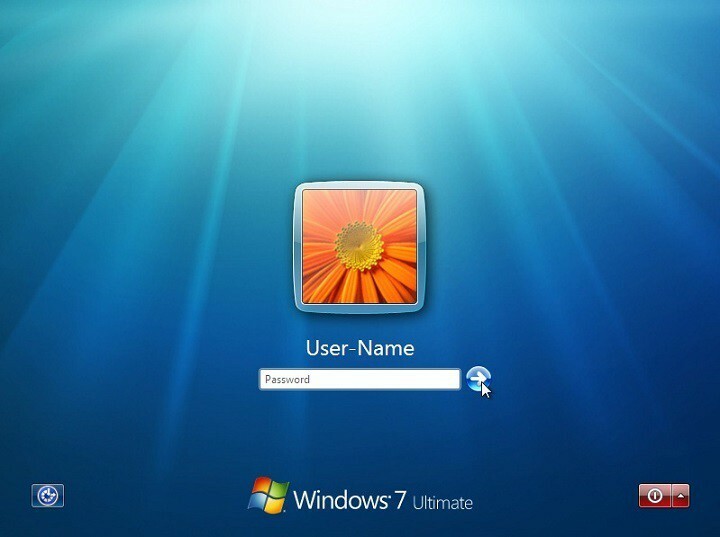Это программное обеспечение будет поддерживать ваши драйверы в рабочем состоянии, тем самым защищая вас от распространенных компьютерных ошибок и сбоев оборудования. Проверьте все свои драйверы сейчас за 3 простых шага:
- Скачать DriverFix (проверенный файл загрузки).
- Нажмите Начать сканирование найти все проблемные драйверы.
- Нажмите Обновите драйверы чтобы получить новые версии и избежать сбоев в работе системы.
- DriverFix был загружен 0 читатели в этом месяце.
Если вы все еще используете ОС Windows XP и собираетесь перейти на Windows 7, советник по обновлению Windows 7 от Microsoft может упростить этот процесс.
Пользователи могут загрузить и запустить Советник по переходу на Windows 7, чтобы проверить, готов ли их компьютер к работе. Windows 7. Инструмент сканирует оборудование, подключенные устройства и установленные программы на предмет проблем совместимости.
Он также поможет вам решить потенциальные проблемы, обнаруженные с помощью нескольких рекомендаций, которые вы должны выполнить перед обновлением до Windows 7.
В этой статье мы покажем вам, как загрузить и установить Windows 7 Upgrade Advisor на ваш ПК с Windows.
Как я могу загрузить и запустить Советник по переходу на Windows 7?
Скачать советник по переходу на Windows 7

- Перейти к Центр загрузки Майкрософт.
- Прокрутите вниз до Советник по переходу на Windows 7 раздел.
- Чтобы изменить язык, щелкните раскрывающееся меню и выберите нужный язык.
- Щелкните значок Скачать кнопка.
- Будет загружен советник по переходу на Windows 7.
Подготовьте систему

- После того, как вы загрузили советник по обновлению Windows 7, вам необходимо подготовить систему к запуску этого инструмента.
- Убедитесь, что вы подключили к компьютеру все устройства, например принтер.
- Это важно, так как вы хотите, чтобы инструмент проверял также внешние устройства на наличие проблем совместимости.
Запустите советник по переходу на Windows 7

- Запустите установщик Windows 7 Upgrade Advisor.
- Вам может быть предложено загрузить дополнительные файлы, в том числе .NET Framework 2.5 / 3.5.
- Загрузите необходимые файлы, чтобы продолжить.
- Возможно, вам придется перезагрузить компьютер, чтобы изменения вступили в силу.
- После завершения процесса сканирования Советник по переходу на Windows 7 отобразит подробный отчет, разделенный на три части:
Системные Требования: Он покажет, можете ли вы выполнить обновление на месте до 32-разрядной или 64-разрядной версии Windows 7. Он также покажет, какие новые программы вам необходимо загрузить, включая Windows Mail, Родительский контроль и дополнительные функции.
Устройства: В этом разделе показано, совместимы ли подключенные устройства и другие компоненты оборудования с новой ОС.
Программы: В этом разделе показано, несовместимо ли какое-либо из установленных приложений с новой ОС.
Зеленая галочка в отчете означает, что программное / аппаратное обеспечение совместимо с ОС. Желтый треугольник с восклицательным знаком указывает на то, что проблема требует вашего внимания.
Если советник по переходу на Windows 7 не обнаружит никаких проблем с системой, вы можете перейти к обновлению до Windows 7. Вы можете установить Windows 7, загрузив ISO-образ и записав его на флешка или DVD.
С любыми другими вопросами или предложениями не стесняйтесь обращаться к разделу комментариев ниже.
РОДСТВЕННЫЕ ИСТОРИИ, КОТОРЫЕ ВАМ МОЖЕТ ПОНРАВИТСЯ:
- 5 лучших инструментов для миграции с Windows 7 на Windows 10
- Стоит ли мне обновиться с Windows 7 до Linux?
- Как создать загрузочный USB-накопитель Windows 10 UEFI из ISO